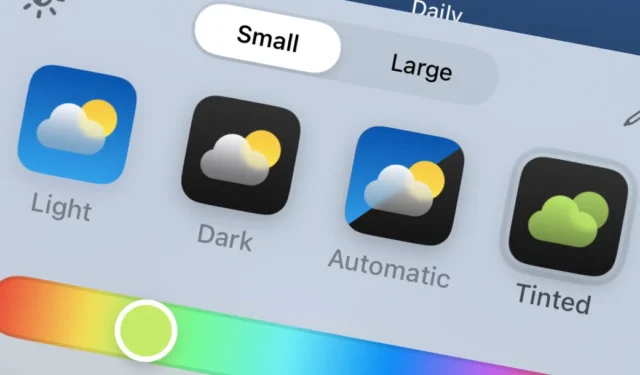
iOS 18 přináší vzrušující nové funkce přizpůsobení vaší domovské obrazovky, které vám umožňují upravovat barvy ikon a widgetů aplikací. Postupujte podle tohoto jednoduchého průvodce krok za krokem a upravte si vzhled svého iPhone podle svých představ.
Jak vstoupit do nabídky přizpůsobení
- Přejděte na domovskou obrazovku vašeho iPhone.
- Stiskněte a podržte prázdnou oblast obrazovky, dokud se ikony aplikací nezačnou třást.
- Stiskněte tlačítko „Upravit“ umístěné v horní části obrazovky.
- Ze zobrazených možností vyberte „Přizpůsobit“.
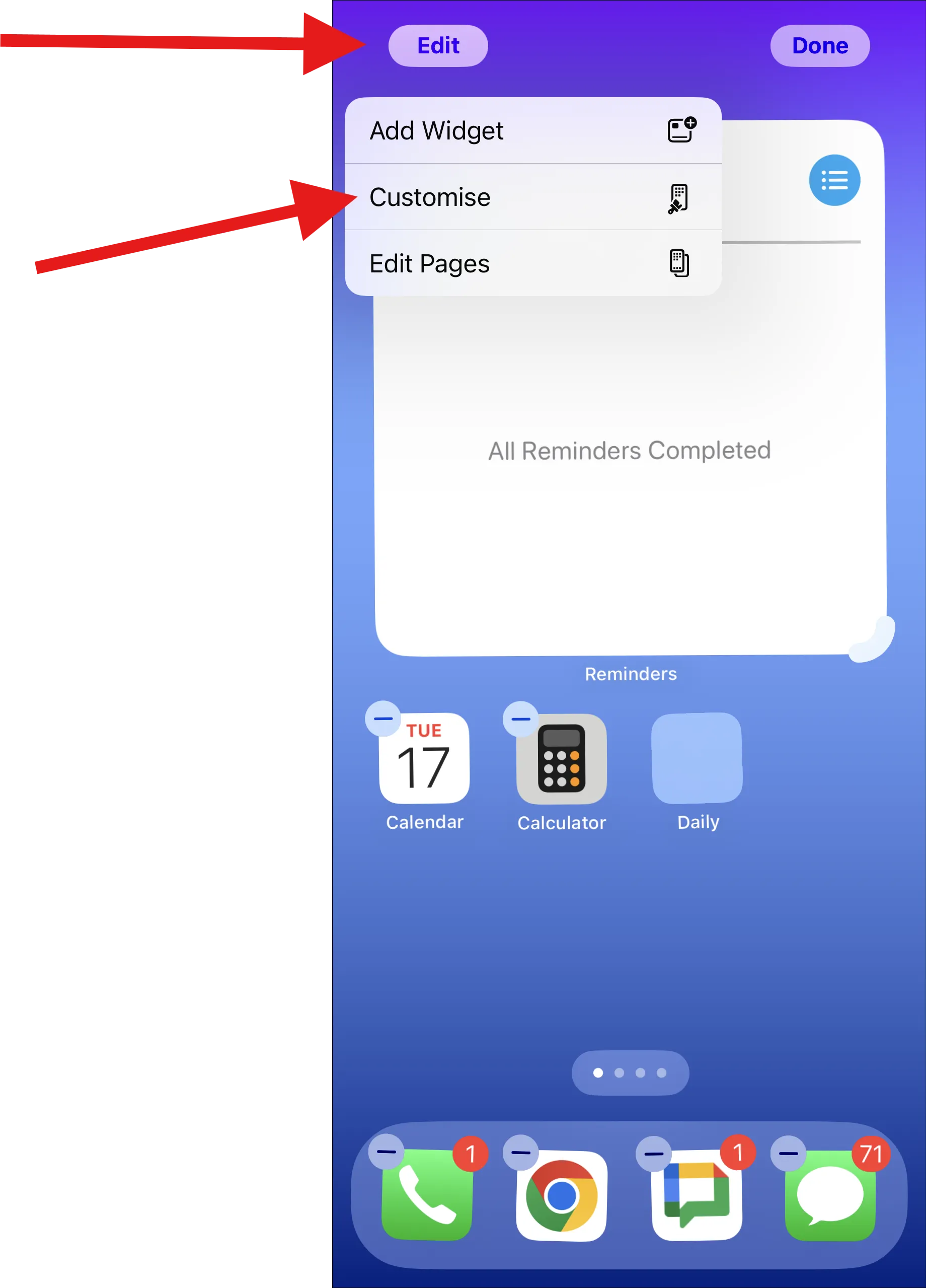
Jak změnit barvu ikony
Použití funkce Odstín
- V nabídce Přizpůsobit vyberte „Tónované“.
- Pomocí posuvníku barev vyberte preferovaný odstín.
- Upravte jezdec sytosti pro ovládání živosti barvy.
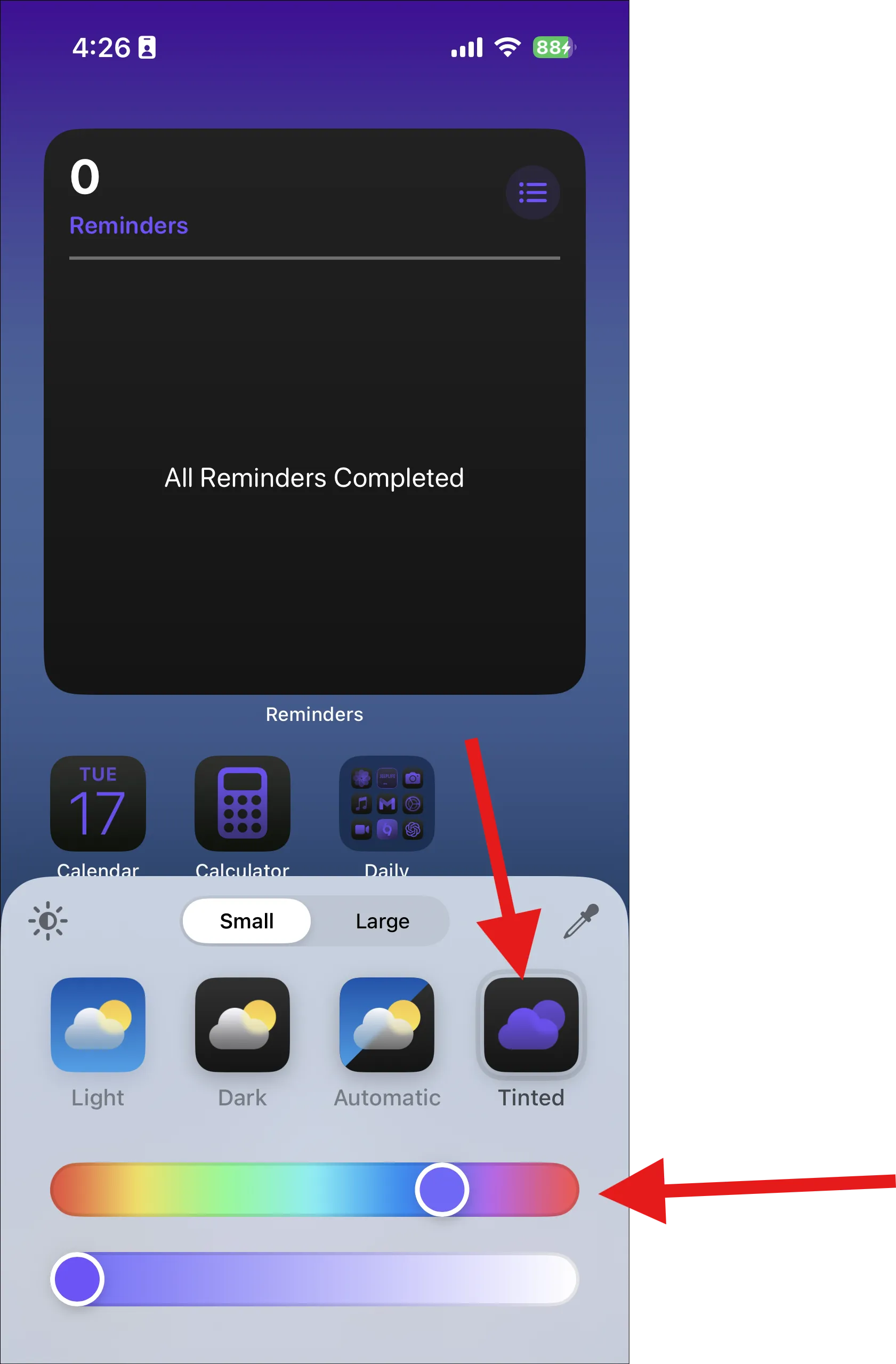
- Pro přesnější výběr barvy klepněte na ikonu kapátka.
- Dotkněte se libovolné oblasti tapety, abyste ochutnali tuto barvu pro ikony aplikací.
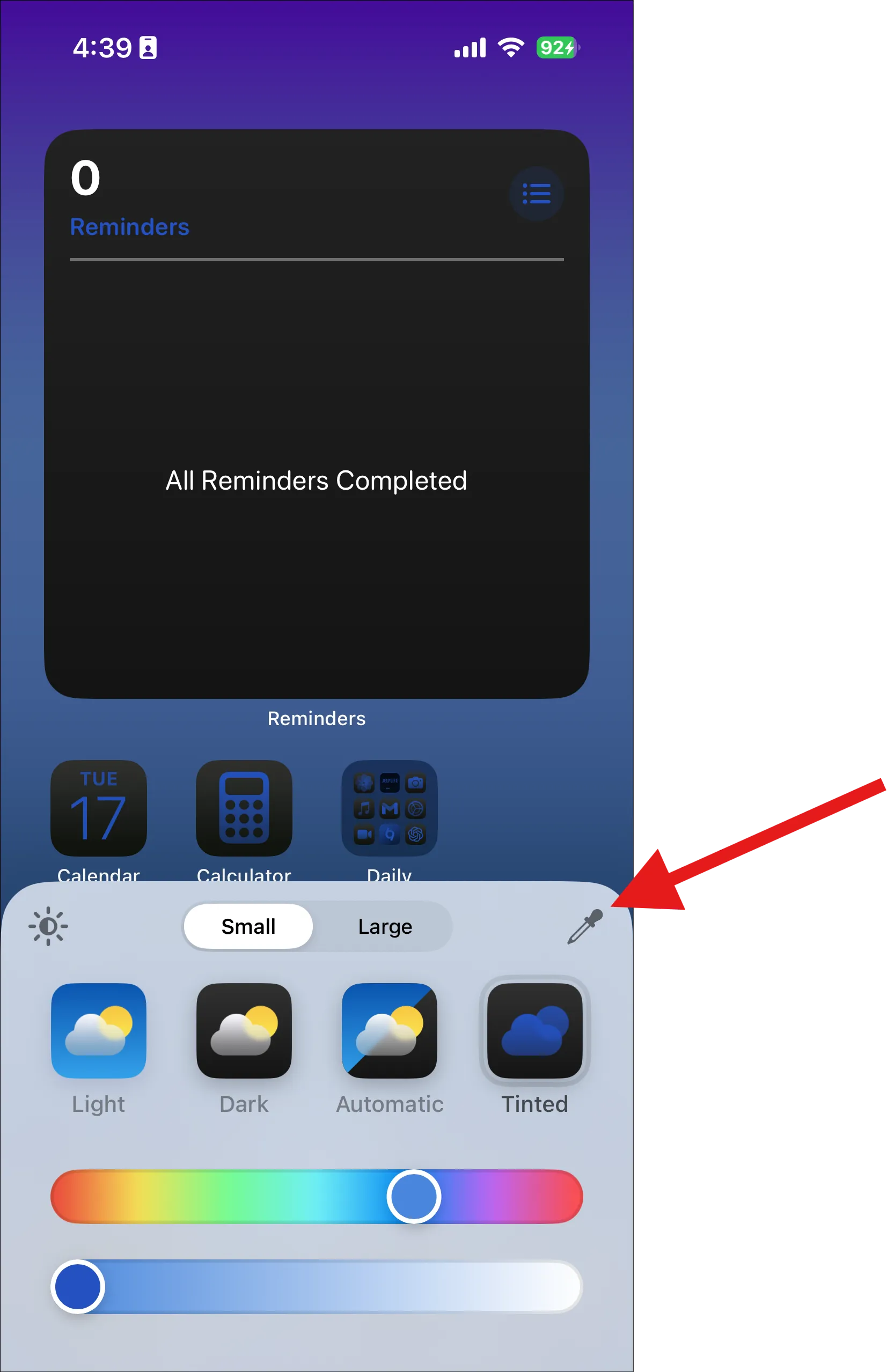
- Chcete-li dokončit změny, jednoduše přejeďte prstem dolů v nabídce přizpůsobení. Váš iPhone se vrátí na domovskou obrazovku s uloženými novými změnami.
Možnosti tmavého a světlého režimu
V nabídce Přizpůsobit si můžete vybrat z:
- „Dark“ pro tmavší vzhled ikon.
- „Světlo“ pro jasnější vzhled ikon.
- „Automaticky“ pro přepínání mezi tmavým a světlým režimem v závislosti na nastavení vašeho iPhone.
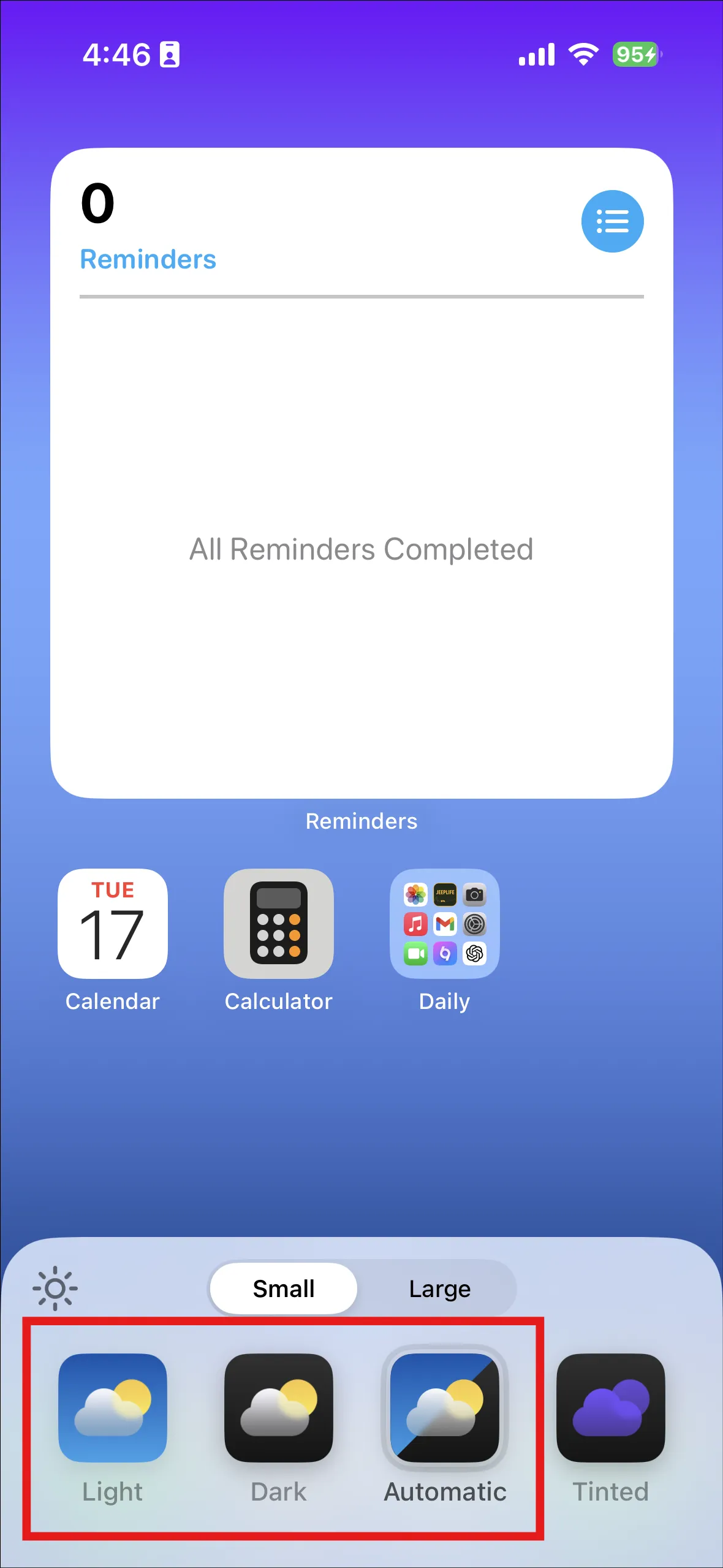
Další možnosti přizpůsobení
- Změna velikosti ikon : Vyberte „Velké“, chcete-li zvětšit velikost ikon a zároveň odstranit názvy aplikací. Pamatujte, že tato možnost vynechá názvy aplikací pod ikonami.
- Přeuspořádat ikony : V režimu chvění můžete ikony přetáhnout na požadované pozice na domovské obrazovce.
Tipy pro přizpůsobení
- Barevné úpravy se projeví na všech ikonách aplikací a widgetech na domovské obrazovce a v knihovně aplikací.
- Vámi vybraný odstín překryje stávající návrhy ikon a dosáhne jednotného vzhledu.
- Vyzkoušejte různé barvy, abyste našli perfektní kombinaci pro vaši tapetu nebo osobní estetiku.
- Mějte na paměti, že tyto změny ovlivňují pouze vizuální reprezentaci ikon na domovské obrazovce a neovlivňují funkčnost aplikací.
Dodržováním těchto pokynů můžete bez námahy změnit barvy ikon aplikací a vytvořit pro svůj iPhone s iOS 18 výraznou personalizovanou estetiku.




Napsat komentář